이전에는 XBMC로 알려진 Kodi 소프트웨어 패키지그것은 당신이 집에서 실제 영화관을 조직하고 영화뿐만 아니라 텔레비전 프로그램을 볼 수있게 해주는 강력한 미디어 센터입니다. Kodi에서 IPTV 시청을 설정하면 특별한 어려움이 없습니다. 그러나 일반 사용자는 반드시 알아야 할 뉘앙스가 발생할 수 있습니다.
IPTV Kodi : 시스템 쉘 설정
Kodi 프로그램은 크로스 플랫폼이며 완전히 다른 운영 체제에 설치할 수 있습니다. 설치 과정은 표준이며 자세히 설명되어 있지 않습니다.
Kodi 응용 프로그램에서 IPTV 설정은 프로그램의 일반 설정으로 시작해야합니다. 미디어 센터를 처음 시작한 후 가장 먼저해야 할 일은 몇 가지 중요한 설정을하는 것입니다.
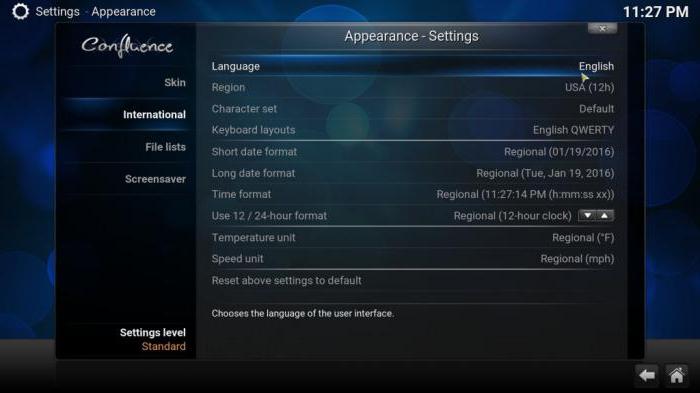
우선, 즉시 설정 메뉴로 이동해야합니다전환은 모양 / 국제 / 언어 하위 메뉴의 순서에서 먼저 수행되는 시스템 섹션의 설정입니다. 러시아어 또는 다른 언어가 여기에 설정됩니다 (기본적으로 영어가 사용됨).
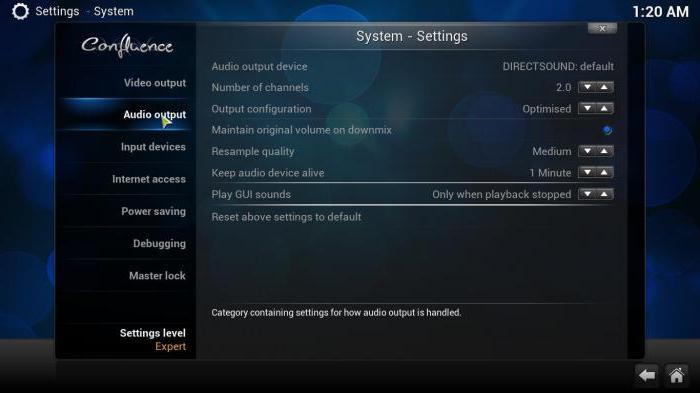
그런 다음 언어 및 지역 메뉴가 사용됩니다.위치와 원하는 키보드 레이아웃을 나타냅니다. 그런 다음 설정 섹션에서 "시스템"하위 메뉴가 선택되어 비디오 및 사운드 출력 설정이 컴퓨터 터미널 또는 랩톱의 구성 (화면 해상도, 사운드 구성표, 5.1 등)에 따라 구성됩니다.
Kodi : IPTV 설정 (m3u 재생 목록 및 단일 파일 추가)
지금은 TV를 보지 말고 프로그램 작업의 일반적인 원칙을 살펴 보겠습니다. IPTV Kodi 16.0 설정은 파일을 라이브러리에 추가하는 원리에 대한 이해 만 제공합니다.

이것은 메뉴가 선택된 비디오 섹션에서 수행됩니다.파일을 추가하십시오. 찾아보기 버튼을 사용하여 특정 파일 또는 폴더의 위치 작업을 활성화합니다. 여러 소스를 추가하려면 "추가"버튼을 사용하십시오. 이 경우 로컬 디렉토리 또는 네트워크 리소스의 폴더 (또는 파일)를 지정할 수 있습니다. 다음으로 새 디렉토리의 이름이 설정됩니다. "확인"버튼을 눌러 선택을 확인합니다.
보시다시피, 목록이 필요하지 않습니다독점적으로 멀티미디어 파일이 추가되었습니다. 간단히 말해서 M3U 재생 목록 파일이나 다른 형식을 열 수 있습니다. 이러한 목록의 개체는 자동으로 "풀업"됩니다.
데이터 분류
Kodi 16 프로그램에서 IPTV 설정은 여러 기준 (영화, 시리즈, 음악 등)에 따라 라이브러리 목록에 입력 된 데이터의 검증도 제공합니다.
각 객체에 대한 메타 데이터 얻기널리 사용되는 플러그인 "Kinopoisk"를 포함한 여러 내장 서비스를 사용하여 수행되었습니다. 메타 데이터 바인딩은 인터넷 소스에서 제공되므로이 시점에서 정렬을 지정할 때는 특별한주의가 필요합니다.
확장을 위해 고려할 가치가 있습니다."키노 포이 스크"는 모든 언어로 영화 이름을 설정할 수 있지만 출시 연도를 반드시 명시하십시오. 음악 작곡의 경우 인터넷에있는 리소스와 동기화 된 메타 데이터는 표준 ID3 태그처럼 보입니다.
미디어 컨텐츠 관리
Kodi 응용 프로그램에서 IPTV 설정은 프로그램에 입력 된 데이터의 제어를 이해하지 않고서는 불가능합니다.

예를 들어 영화는 다음에서 액세스 할 수 있습니다.파일 하위 메뉴를 사용하는 비디오 섹션. 선택한 객체를 마우스 오른쪽 버튼으로 클릭하면 원하는 동작을 선택할 수있는 팝업 컨텍스트 메뉴가 나타납니다. 불필요한 동작을 수행하지 않으려면 화면 왼쪽에있는 메뉴를 사용하십시오. 보기 설정이 있습니다. 선택적으로 상황에 맞는 메뉴를 사용하지 않고 정보가 직접 표시되도록 디스플레이를 설정할 수 있습니다.
DLNA 옵션
우리는 IPTV Kodi에 전달합니다.매개 변수는 프로그램이 설치된 터미널에서 직접 구성됩니다. DLNA 네트워크를위한 UPnP 클라이언트로 프로그램을 사용할 수도 있습니다. 이를 통해 신호를 고화질 TV 패널과 같은 다른 장치로 브로드 캐스트 할 수 있습니다. 네트워크 자체는 응용 프로그램에 의해 자동으로 인식됩니다.
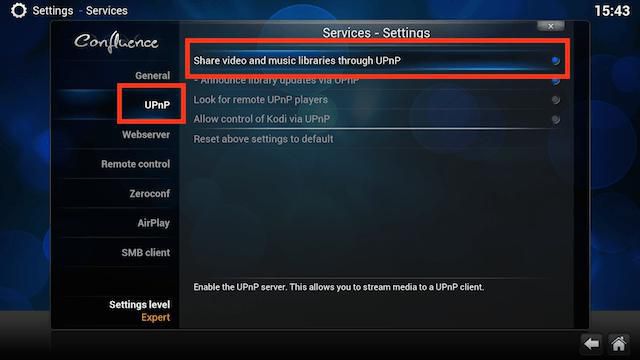
Kodi IPTV의 경우 DLNA 설정은공유 리소스 생성 시작하려면 "비디오"메뉴에서 파일 추가 섹션을 선택하면됩니다. 리소스로 UPnP 장치를 지정하십시오. 그런 다음 시스템 섹션에서“서비스”범주를 선택합니다. 여기서 UPnP를 통한 원격 제어 권한이있는 회선이 활성화됩니다. 따라서 미디어 라이브러리는 "확장"됩니다. 즉,이 네트워크에 연결된 모든 사용자가 액세스 할 수 있습니다.
TV 시청 설정
마지막으로 즉시IPTV Kodi 구성. 설정은 "시스템"섹션에있는 해당 메뉴에서 이루어집니다. 여기에서 "TV"기능이 선택되고 전원 버튼으로 활성화됩니다. 현재 시스템에 활성 PVR 관리자가 없다는 메시지가 나타나면 괜찮습니다. "확인"버튼을 클릭하면 동의합니다.

그 다음 PVR 설정으로 리디렉션됩니다.PVR IPTV Simple Client를 선택한 다음 활성화하고 구성해야합니다. 처음 두 필드는 클라이언트 매개 변수에서 사용자 정의 할 수 있습니다. 먼저, IPTV 목록의 위치가 표시됩니다 (예 : 자체 업데이트 재생 목록을위한 인터넷 원격, 네트워크 리소스 또는 모바일 Android 장치의 위치).
두 번째 필드는 M3U 재생 목록이 컴퓨터 또는 노트북의 하드 디스크에 저장되어있는 경우 로컬 위치를 입력하는 데 사용됩니다.
이 양식을 작성한 후"확인"버튼을 눌러 변경 사항을 확인한 다음 프로그램을 다시 시작하면 적용됩니다. 다시 시작하면 메인 메뉴에 TV 항목이 나타나고 들어가면 IPTV 채널 목록을보고 시청을 시작할 수 있습니다.
급류 재생
이것은 프로그램의 가능성을 소진시키지 않습니다. 흥미로운 "기능"은 콘텐츠를 하드 드라이브에 먼저 다운로드하지 않고 실시간으로 토렌트보기입니다.

이렇게하려면 먼저 특별 프로그램을 설치해야합니다.XBMC.ru 검색 db 저장소를 사용하는 Torrenter 플러그인. Kodi Repo 또는 MyShows.me를 사용할 수도 있습니다. 추가 기능 메뉴를 사용하여 설정 섹션에서 설치가 수행됩니다.
비디오 애드온 (이미 Torreneter 섹션에 있음)에서 재생을 활성화하려면 원하는 트래커를 지정하고 설치를 확인하기 만하면됩니다.
Android의 Kodi
Kodi 프로그램에서 IPTV Android 장치 설정고정식 버전과 거의 다르지 않습니다. 주목할 가치가있는 유일한 점은 모바일 애플리케이션이 하나의 재생 목록에서만 작동 할 수 있다는 것입니다.

일부 사용자는 다음과 같이 불평합니다.프로그램은 다소 미완성입니다. 부분적으로는 그렇지만 기본 매개 변수를 설정하는 것이 PC 나 랩톱에서 수행하는 것보다 더 쉽습니다.
하지만 모바일 버전은날씨 클라이언트 역할도합니다. 여기에 특별한 섹션이 있습니다. 게다가 전문가 모드에서 매개 변수를 변경하는 것이 좋습니다. 응용 프로그램의 기능을 크게 확장 할 수 있습니다. 예를 들어, 강제 스테레오 이미지를 사용하거나 일반적으로 3D 효과를 사용하는 조항이 있습니다. 물론 적절한 드라이브가 장치에 연결되어 있으면 일반 오디오 CD를들을 수도 있습니다. 이는 스마트 폰에는 적용되지 않지만 일부 태블릿 모델로 실험 할 수 있습니다. 그렇지 않으면 모바일 릴리스는 고정 버전과 거의 동일합니다.
결론
보시다시피 IPTV Kodi의 경우 프로그램 설정이처음에는 여전히 약간의 시간을 투자해야하지만, 특히 다운로드하지 않고 토렌트 콘텐츠를보기 위해 애드온을 설치해야하는 경우에 그렇습니다. 경우에 따라 DLNA 네트워크 및 UPnP 장치를 자동으로 감지하지 않는 TV 패널에서 적절한 설정을해야 할 수 있습니다. 그러나 여기에서는 모두 TV 모델에 따라 다릅니다. 마지막 수단으로, 지원되는 경우 TV 패널을 설정하거나 위의 장치와 동기화하는 방법에 대한 지침을 읽어야합니다.












